動画撮影しても音声が録音されない不具合があります。
つまり、映像しかとれないわけです。
- 旅行先でせっかく動画を撮ったのに、音声がはいってなかった…。
- こどもの晴れ舞台を残せなかった…。
このような話をきいたことがあります。
こんな不具合が出てしまうと、残念でならないはずです。
今回は動画撮影しても、音が録音されない不具合の対策をご紹介いたします。
よろしくお願いします。
設定をみなおそう
マイク録音設定を確認する
動画撮影時、音声が録音されない不具合の原因として、そもそもの設定がオフになっていたということが考えられます。
さっそく設定について見ていきましょう。
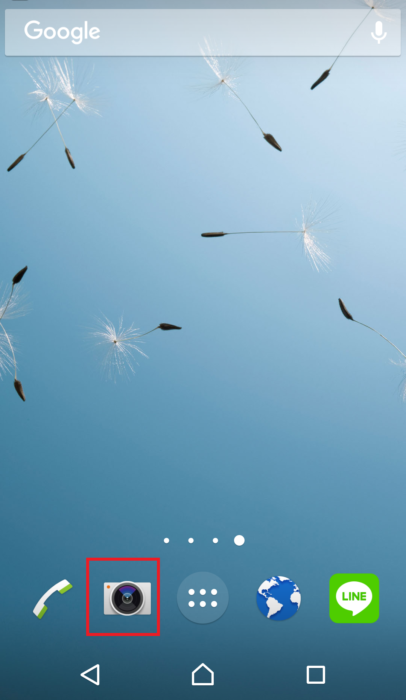
「カメラアプリ」もしくは「動画アプリ」をタップする。
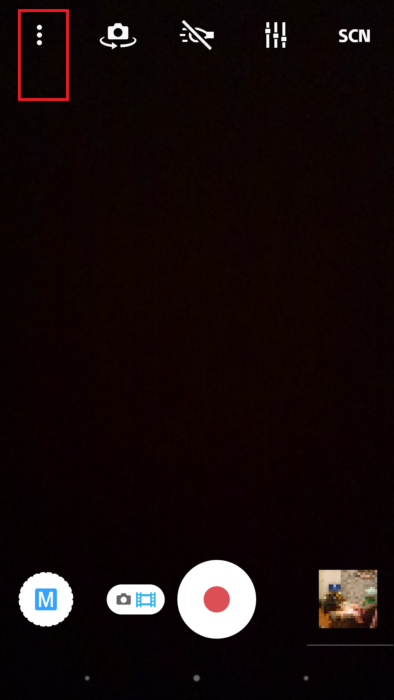
「左上の3点」もしくは「メニュー」をタップする。
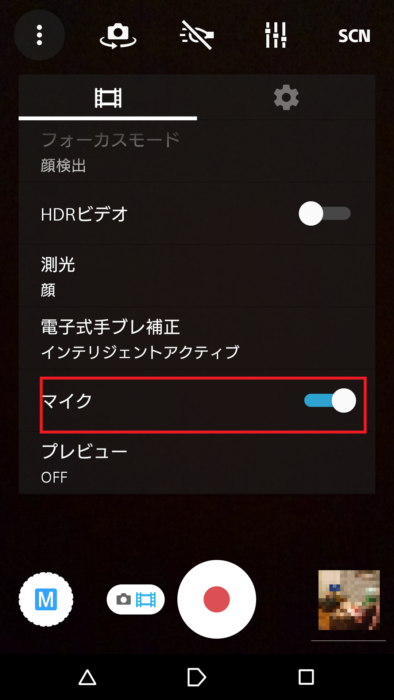
「マイク」をオンにする。
アプリのキャッシュ削除をしてみよう
そもそも「キャッシュ」とはなにか?
「キャッシュ」というのは、一時利用のデータを意味します。次回再利用が必要となったとき、迅速にアプリやデータを呼び出すことが可能になります。
つまり次回利用時、すぐにアプリを立ち上げることができる機能です。
カメラアプリや動画のアプリのキャッシュを削除することを推奨しています。

「設定」のアプリより「アプリ」をタップする。
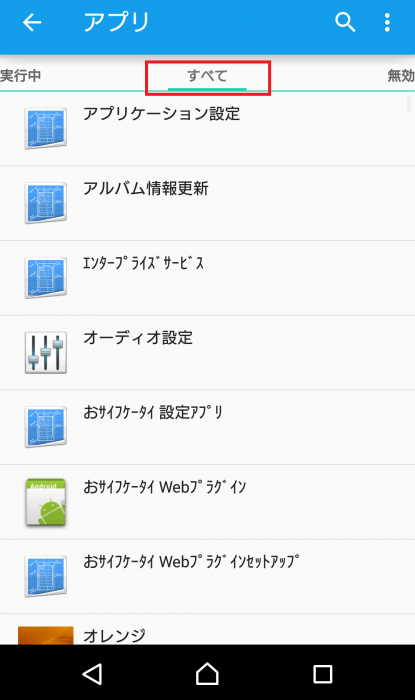
「すべて」の項目になっていると確認する。
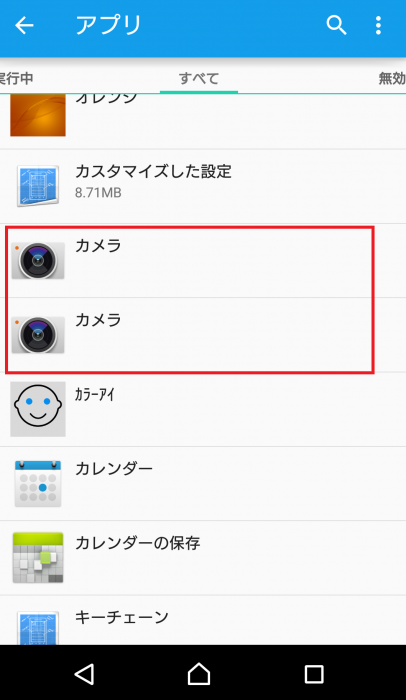
「カメラアプリ」もしくは「動画アプリ」をタップする。
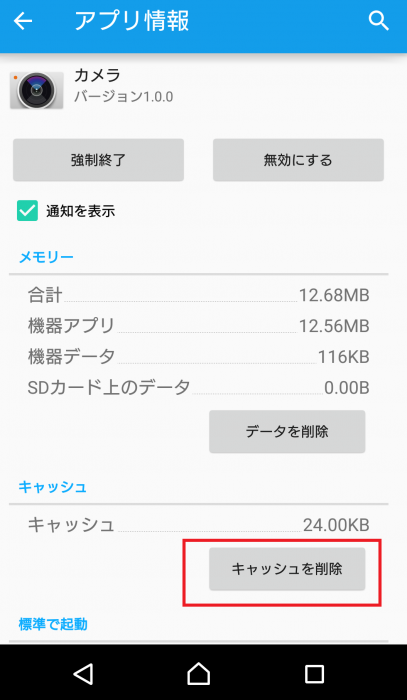
「キャッシュを削除」をタップする。
一時的な不具合が起きている場合の対処法
電池パックの取り外してみよう(強制再起動・強制終了)
電池パックの取り外しは、一時的な不具合にとても有効な手段となります。
しかし、近年のスマホは電池パックが取り外せない機種が多数あります。
その時は、強制終了という方法をおこないます。
強制的に電源を落とし、スマホをリフレッシュさせる効果があります。
電池脱着の代わりと認識していただいてかまいません。
充電器にさした状態で強制終了をおこなうとよりよいでしょう!
機種によって起動方法はさまざまです。
詳細はこちらの記事をごらんください。
動画撮影しているときに音声が録音されない不具合が、解消されることもあるでしょう。
セーフモードを試してみる
セーフモードとは、一時的にアプリの起動を抑制する特殊な機能です。
これにより本体での不具合なのか、アプリやデータが悪さをしているのかを判断することができます。
また機種によって起動方法はさまざまです。
詳細はこちらの記事をご覧ください。
動画撮影しているときに音声が録音されない不具合が、解消されることもあるでしょう。
ソフトウェアのアップデートする
ソフトウェアのアップデートをすることで、システム原因の不具合を解消することができます。
早速、操作方法を確認していきましょう。
「設定」のアプリから「端末情報」をタップする。

「ソフトウェア更新」の項目をタップする。
あとは注意事項に従って、アップデートをします。
まとめ
以上が、動画撮影時に音声が録音されない不具合に対して有効な対処法でした。
まとめると以下の通りです。
【設定をみなおす】
- マイク録音設定を確認する
- アプリのキャッシュ削除をしてみよう
【一時的な不具合が起きている場合の対処法】
- 電池パックの取り外してみる(強制再起動・強制終了)
- セーフモードを試してみる
- ソフトウェアのアップデートする
このような対処で不具合が改善すれば幸いです!
ここまでありがとうございました。
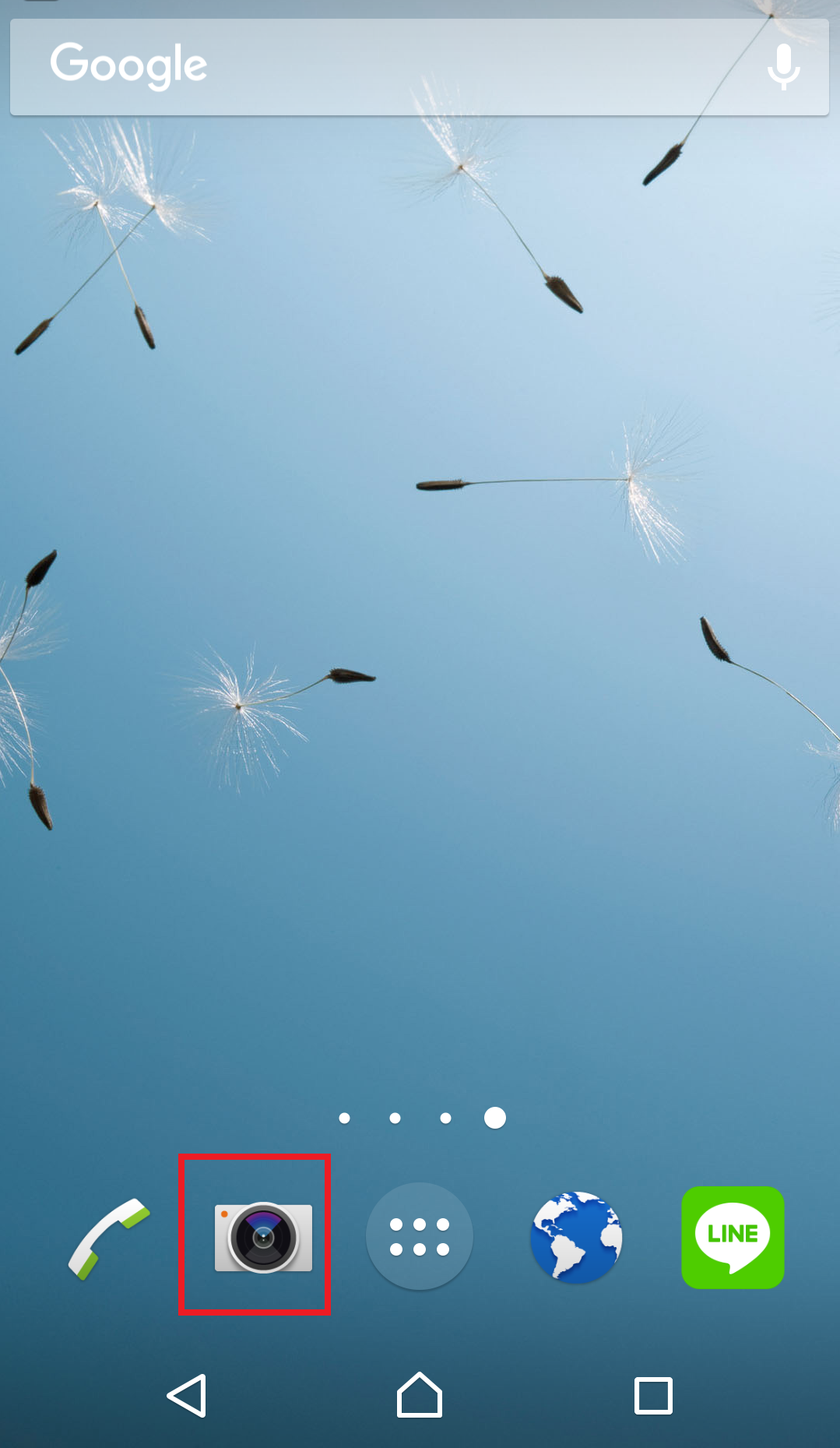
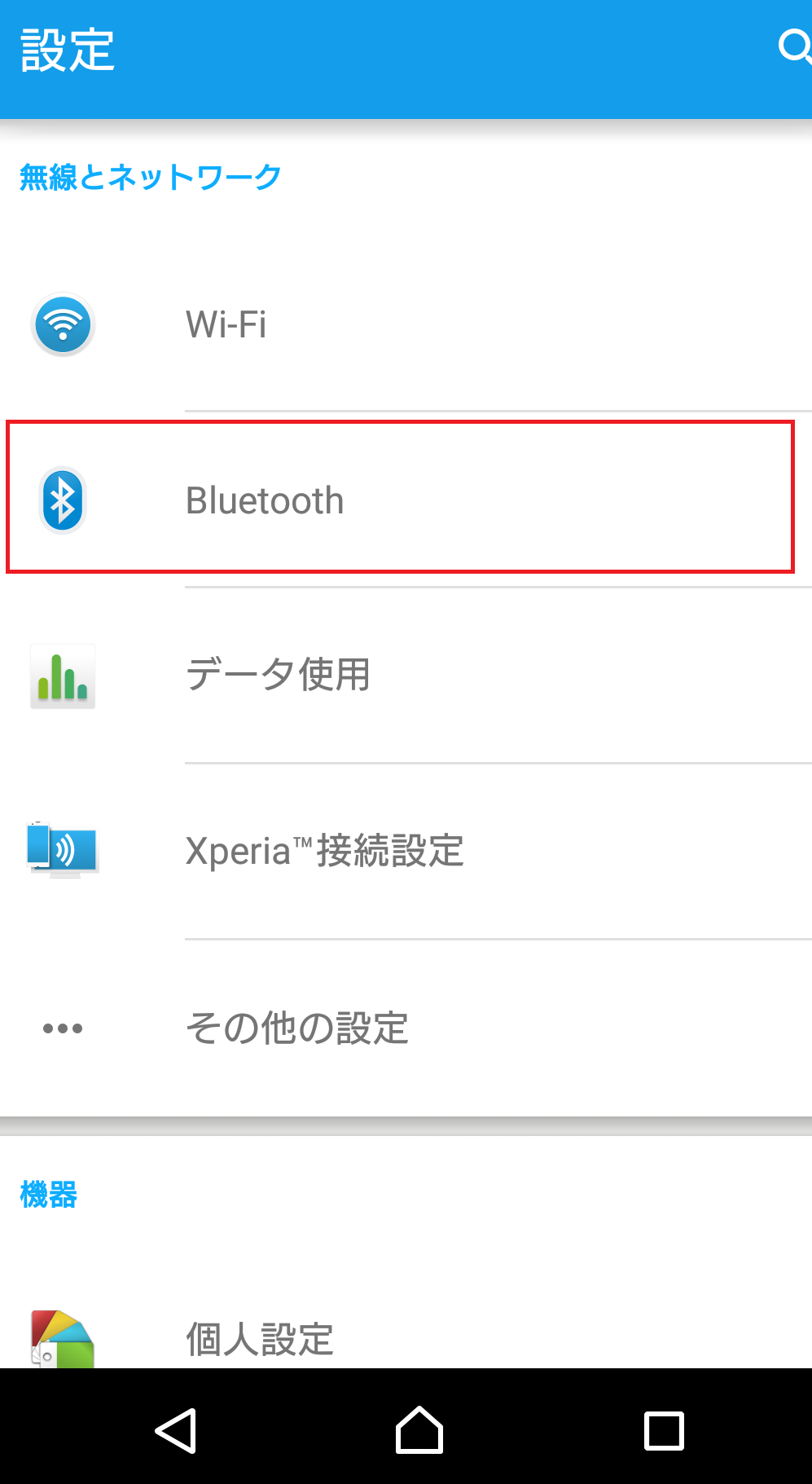

コメント